Ostali članci u ovoj seriji:
- [01] Navigacija mobilnim u prirodi – Uvodna razmatranja
- [02] Navigacija mobilnim u prirodi – Spisak videa i predlog redosleda gledanja
- [03] Spisak linkova vezanih za videe o navigaciji mobilnim telefonom
- [04] GPS, GSM, WiFi, Bluetooth, FM, Internet
- [05] OruxMaps instalacija i početno podešavanje
- [06] GPS navigacija mobilnim telefonom – osnovni pojmovi i šema OruxMaps aplikacije
Sadržaj:
- Uvod
- Download instalacione apk datoteke za instalaciju OruxMaps aplikacije
- Instalacija
- Početna (inicijalna) podešavanja
0. Uvod
OruxMaps je i dalje besplatna aplikacija, ali ju je moguće i platiti. Postoje dva načina kako ju je moguće instalirati:
- Preko Google Play prodavnice. Jednostavna instalacija, ali se dobija verzija koju je potrebno platiti.
- Dirketno je skinuvši sa oruxmaps.com sajta. Ručno je treba instalirati, ali na ovaj način dobija se potpuno besplatna verzija.
Ovaj drugi postupak je objašnjen u ovom uputstvu kao početno podešavanje OruxMaps aplikacije. Ukratko:
1 Skinuti apk instalacioni fajl.
1b Na nekim telefonima potrebno je preimenovati download-ovanu datoteku da ima ekstenziju apk.
2 Pokrenuti apk instalacionu datoteku i dozvoliti u opcijama telefona da se instaliaju aplikacije na ovaj način.
3 Podesiti u opcijama telefona da Orux aplikacija bude izuzeta iz režima ušetede baterije.
1. Download instalacione apk datoteke za instalaciju OruxMaps aplikacije
Aplikacija se može instalirati i preko Google Play prodavnice, ali se tamo nalazi verzija za koju je obavezna donacija tj. plaća se.
Ako u Google pretraživaču ukucamo OruxMaps kao pojam za pretragu dobijamo prvo link ka Google Play prodavnici, a za njim i link ka sajtu programera odakle je moguće skinuti apk instalacionu datoteku.
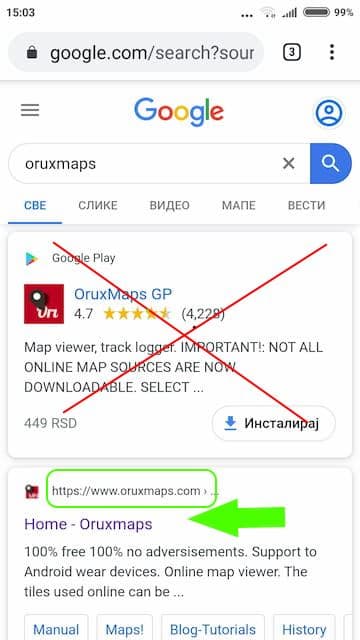
Na sajtu oruxmaps.com, u meniju biramo opciju “More”, pa zatim “Downloads”.
Napomena: sajt će možda tražiti da se isključi AdBlocker na browser-u, ako je uključen, pošto se (kao i ovaj sajt) finansiraju iz Google AdSense rekalma (samo je meni malo ružno smarati ljude da isključuju AdBlocker, ako ne žele ? ).
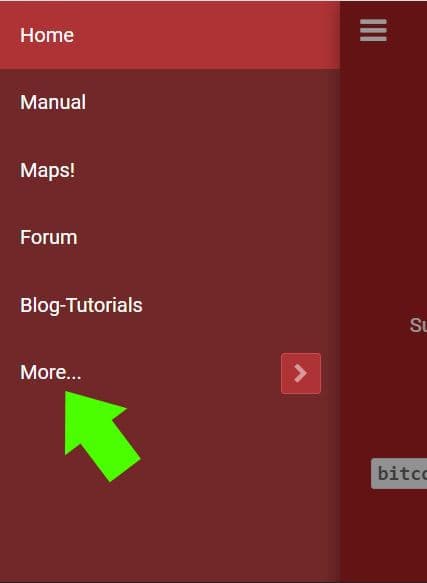

Na stranici Downloads biramo link sa aktuelnom verzijom:
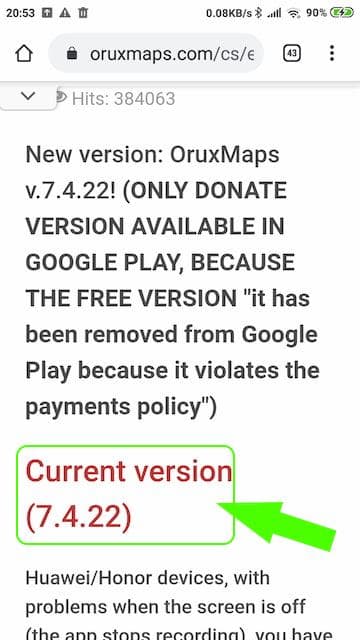
Na telefonu se sve što se download-uje ona ovaj način smešta u folder Downloads u kom je moguće videti upravo snimljenu datoteku. Na slici ispod jasno je da smo skinuli datoteku sa imenom OruxMaps7.4.22.apk i na nju treba kliknuti.
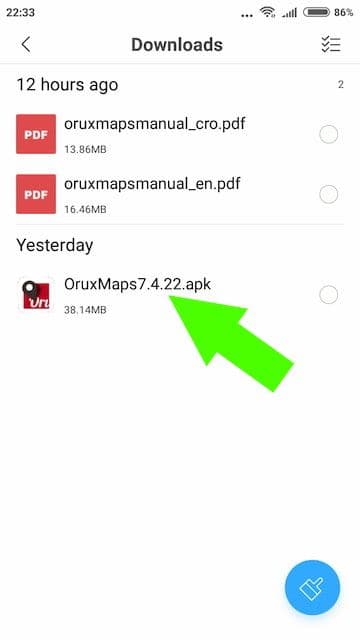
Događalo se međutim da telefon download-ovanu datoteku snimi pod nekim drugim imenom koje čak i nema ekstenziju apk, što je oznka operativnom sistemu da je to datoteka koja služi za instalaciju aplikacija. U tom slučaju je potrebno da se upravo skunuta datoteka preimenuje. U principu sasvim je nebitno koje se ime odabare samo je bitno da ima ekstenziju .apk
Recimo: “OruxPrivremeno.apk” je sasvim u redu. Nakon instalacije svakako možemo obrisati instalacionu datoteku.
Izgled ekerana u kome se preimenuju datoteke može izgledati različito od telefona do telefona. U svakom slučaju potrebno je pokrenuti neku od File Managar aplikacija od kojih je najčešće bar jedna instalirana na telefonu i izabrati opciju Rename.
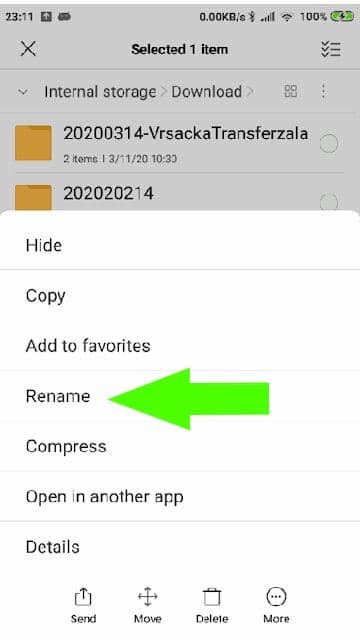
2. Instalacija
Operativni sistem telefona po default-u smatra da je ovakvo ručno instaliranje aplikacija rizično (što naravno generalno gledajući i jeste tačno, ali u ovom konkretnom slučaju mi tačno znamo šta radimo). Stoga nam on to ne dozvoljava ako pre toga ne dozvolimo u podešavanjima telefona tu opciju.
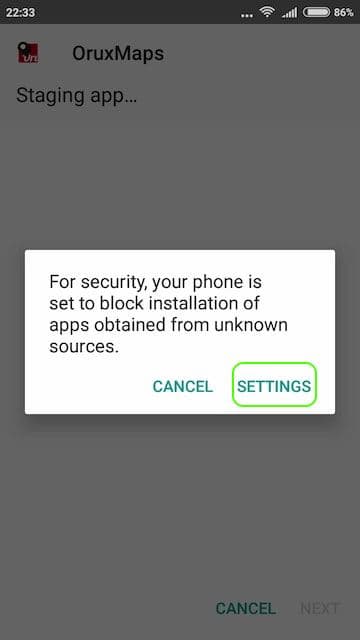
U opcijama za Security (bezbednost) biramo opciju da dozvolimo instalaciju iz nepoznatih izvora – “Unknown sources”. Po završenoj instalaciji, ova opcija se može ponovo isključiti, iz bezbednosnih razloga.
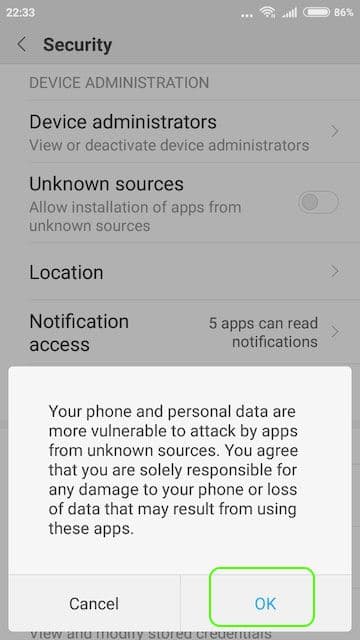
Sledeća stavka u procesu instalacija bilo koje aplikacije je da potvdimo da se slažemo da joj dopuštamo da koristi resurse telefona koji su joj potrebni.
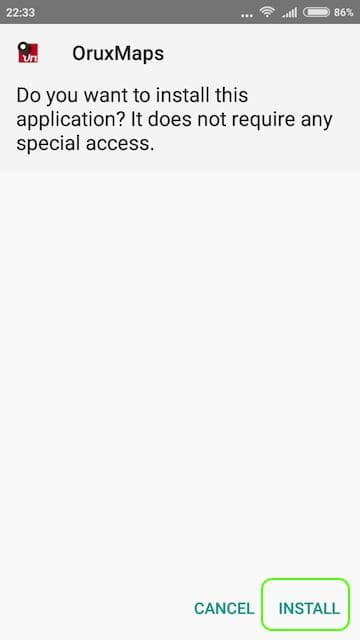
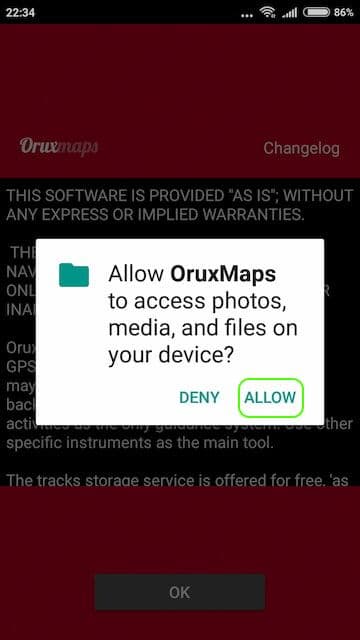
Prvo pokretanje aplikacije OruxMaps donosi ekran dobrodošlice, sa upozorenjma na neke uobičajene probleme na koje se može naići. Mi ćemo malo kasnije obratiti pažnju na stavku pod brojem 2.
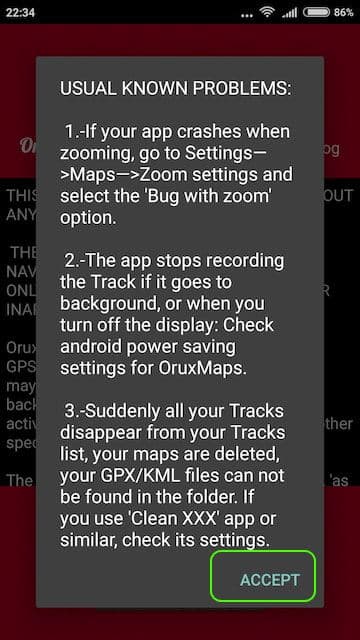
Nakon toga biramo da li ćemo aplikaciju koristiti sasvim besplatno, ili želimo (ali ne moramo) da doniramo neku sumu novca autorima.
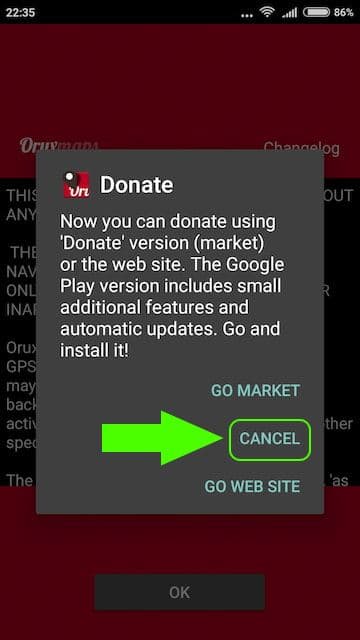
3. Početna (inicijalna) podešavanja
Prilikom prvog pokretanja OruxMaps-a bili smo upozoreni u stavci 2 da obratimo pažnu da OruxMaps bude izuzet sa spiska aplikacija na koje se odnosi režim čuvanja baterije. Šta to znači?
U telefonu postoji opcija da se čuva baterija na taj način što se aplikacijama onemogućuje da rade dok su u pozadini. To za aplikacije koje treba da snime svaku tačku kroz koju smo prošli znači da one imaju informacije o poslednjoj tački pre nego što aplikacija “zaspi”, i o prvoj kada je ponovo “probudimo”, što bi za posledicu imalo da i u vizuelnom prikazu, i kasnije u snimljenom track-u, aplikacija te dve tačke spoji pravom linojom. GPS prijemnik je pri tome radio sve vreme, ali aplikacija nije imala pristup tim informacijama jer je bila blokirana od strane operativnog sistema telefona.
Dakle potrebno je za OruxMaps aplikaciju isključiti opciju za štednju baterije.

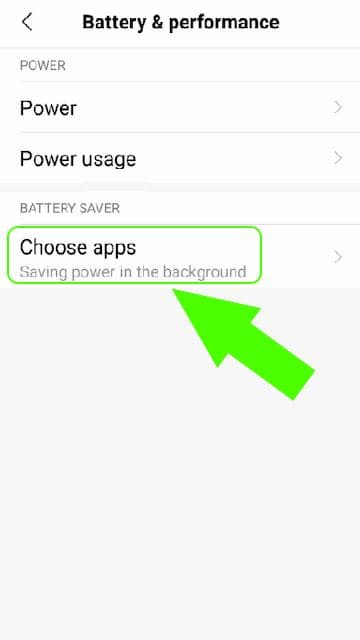
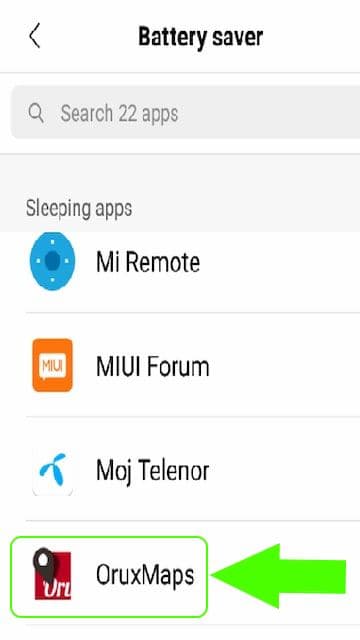
(Tražićemo od Telenora ‘coma ‘era za ovu fenomenalnu reklamu, prvom prilikom 🙂 )
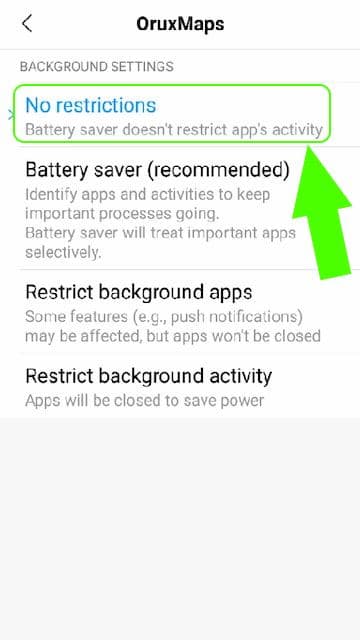
I to je to – OruxMaps je instaliran i spreman za rad. 🙂

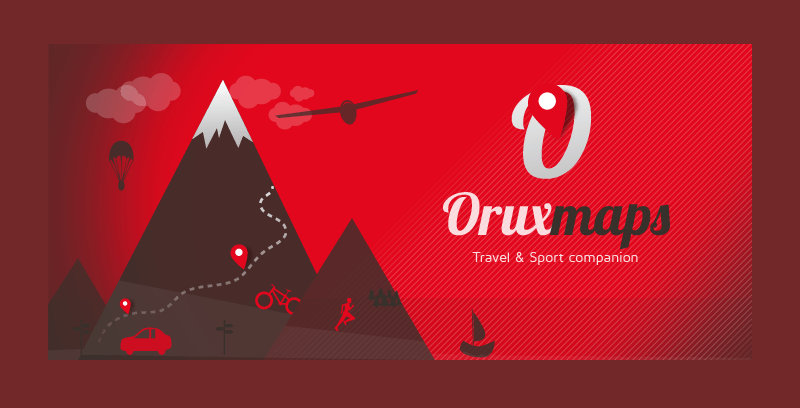
Najpre da pohvalim veoma detaljno i korisno uputstvo za inst.Orux-a.
Iako ga već duže vreme koristim nisam uspeo da nađem rešenje za sledeće probleme:
1. Iako je prog. namešten da radi u pozadini tj. bez režima uštede baterije dešava se da u treku imam pravih linija? Ne znam šta bi mogao da bude razlog osim da u nekim zabačenim delovima terena nema Gps, međutim to se dešava i dok sam u kolima na nekim javnim putevima.
Ne znam gde grešim u setovanju i kako to popraviti?
2. Dešava mi se da pokazuje razliku u pređenom putu kada rezultat uporedim sa drugim saputnicima i drugim app.
Međutim, skoro sam snimio trek koji je u statistici pokazivao kraći put nego kad taj isti trek učitam i kada se po oznakama za km vidi da je on duži od statistike i to nekih 20% što je prilična razlika.
E ovde sam ostao totalno zbunjen.
Ko je zainteresovan mogu i da mu pošaljem trek da se sam uveri.
Unapred se zahvaljujem svima koji imaju bilo kakav savet za rešenje ovih problema.
Ćao Mile,
Pitaću Goxa, da ne bih nešto lupio – čim stignem sa odmora, druge nedelje septembra.
Inače, planiramo i seriju videa sa detaljnim uputstvima. Gox je već sve snimio, ali treba još da ih editujemo i uploadujemo na YouTube.
Hvala na odgovoru.
S obzirom da se bliži obećani rok sa nestrpljenjem očekujem pomenute linkove i rešenje mog problema.
Ćao Mile,
Nisam zaboravio, samo me je sastavila neka gripčina, tako da se još nisam stigao videti s Goxom i popričati na temu. 🙁
Nadam se da ti je bolje i da je grip iza tebe. Kad se čuješ sa Goxom, javljaj.
Ćao Mile,
Parafraziram Gox-a:
Na žalost, kvalitet odgovora neće biti srazmeran dužini čekanja na njega, i žao mi je što je tako.
Prva stvar koju bih gledao su upravo te spomenute opcije za uštedu baterije, ali shvatam da je to u ovom slučaju podešeno kako treba.
Mada, događalo mi se da aplikacija ispadne iz tog režima (isključene uštede baterije) na jednom telefonu – ali me je Orux upozoravao kada se to desi. Nije mi se desilo da ispadne iz tog režima u toku rada, u toku šetnje.
Sledeća stvar na koju bi se moglo posumnjati je sam telefon. Ako je telefon OK, možda bi moglo biti i do podešavanja, ali su male šanse.
Vezano za podešavanja, ukratko i ugrubo (dok ne postavimo konačno video):
Tri tačkice (gore-desno – podešavanja) -> Global Settings -> Sensors -> GPS
Bitne opcije pod time su (naša podešavanja):
– Minimum time (4 seconds)
– Minimum distance (5 meters)
– Accuracy for position fix (100 m)
Ta naša podešavanja su dobijena tako što je kolega koji obrađuje trekove, iz više eksperimenata, zaključio da je to najbolje podešavanje za kasniju obradu trekova na računaru.
P.S.
Moj “doprinos” problemu: 🙂
Inače, iz iskustva, dva slična telefona, sa istim podešavanjima, znaju da naprave razliku od preko 5%, kad se nose u ustom džepu, na istoj šetnji.
Zahvaljujem se na opširnom i korisnom odgovoru a pre svega na izdvojenom vremenu.
Sa nestrpljenjem očekujem najavljeni video u kome će, nadam se, biti još korisnih saveta.
Takođe bih zamolio da ovde postavite link ka njemu kada bude objavljen.
Pozdrav i puno uspeha u daljem radu.
Mile
Uz malo štucanja i komplikacija, počeo je upload videa – jedan, po jedan. 🙂
U posebnom članku nalazi se Spisak videa (sa linkovima) i predlog redosleda gledanja.